Узнайте, как назначить мелодию звонка контакту на Galaxy S20
Как назначить мелодию звонка контакту на Galaxy S20 Управление мелодиями звонков на Galaxy S20 - важная часть персонализации устройства, позволяющая …
Читать статью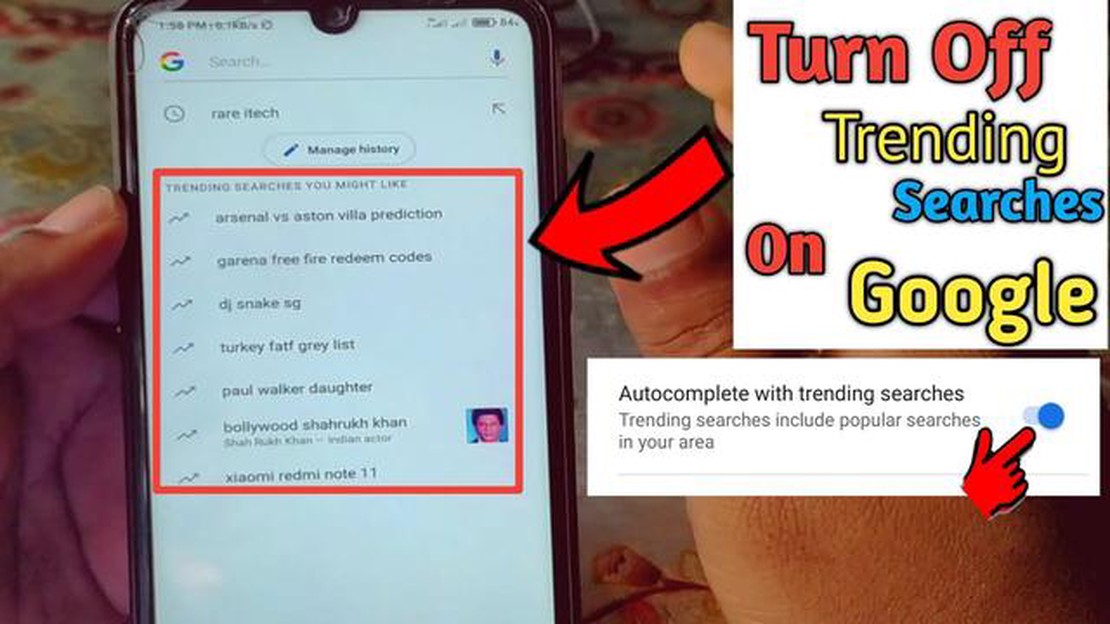
Приходилось ли вам искать что-либо в Google и обнаруживать, что это постоянно всплывает как трендовый поиск? Если вам надоело видеть одни и те же трендовые поисковые запросы снова и снова, есть способ удалить их. В этой статье мы расскажем вам о том, как удалить трендовые поисковые запросы в Google и Google Chrome.
Во-первых, давайте поговорим о Google. Когда вы ищете что-то в Google, он сохраняет историю поиска, чтобы предоставлять вам персональные рекомендации и предложения. Однако это также означает, что недавние поисковые запросы могут появляться в качестве трендовых. Чтобы удалить трендовые поисковые запросы в Google, необходимо получить доступ к настройкам истории поиска.
Для этого откройте Google и щелкните на гамбургер-меню в правом верхнем углу. В выпадающем меню выберите “Настройки”, а затем перейдите в раздел “Ваши данные в поиске”. Здесь вы найдете историю поиска и сможете управлять и удалять недавние поисковые запросы. Вы можете удалить конкретные поисковые запросы или очистить всю историю поиска, чтобы удалить все трендовые поисковые запросы.
Теперь перейдем к Google Chrome. Как и Google, Chrome также сохраняет историю поиска для повышения удобства работы в Интернете. Однако, если вы хотите удалить трендовые поисковые запросы в Chrome, вам также необходимо получить доступ к его настройкам. Откройте Chrome и нажмите на три точки в правом верхнем углу, чтобы открыть меню. Перейдите в раздел “История”, а затем снова выберите “История” из выпадающего меню.
На вкладке “История” вы увидите список последних поисковых запросов. Чтобы удалить конкретный поиск, наведите на него курсор мыши и нажмите на три точки, которые появятся справа. Из предложенных вариантов выберите “Удалить из истории”, чтобы удалить поиск и предотвратить его отображение в качестве трендового поиска. Если необходимо удалить все недавние поиски, нажмите на кнопку “Очистить данные просмотра” в левой части и выберите соответствующие опции.
Выполнив эти действия, можно легко удалить трендовые поисковые запросы как в Google, так и в Google Chrome. Это поможет избежать повторного просмотра одних и тех же поисковых запросов и обеспечит более персонализированный просмотр веб-страниц. Итак, приступайте к удалению трендовых поисковых запросов и наслаждайтесь свободным поиском в Google и Chrome!
Функция трендовых запросов Google может быть полезна для поиска популярных тем, но она также может загромождать поисковые предложения и занимать ценное пространство экрана. Если вам надоело видеть трендовые поисковые запросы каждый раз, когда вы начинаете набирать текст в строке поиска Google, вот как их можно удалить:
После очистки данных о просмотре веб-страниц трендовые поисковые запросы в Google будут сброшены, и вы не увидите никаких предложений, основанных на ваших предыдущих поисках.
Обратите внимание, что при очистке данных просмотра также будут удалены история просмотра, файлы cookie и другие данные сайта. Прежде чем приступить к выполнению описанных выше действий, убедитесь, что вы не против потери этой информации.
Если вы хотите очистить историю поиска Google, выполните следующие простые действия:
После выполнения этих действий история поиска Google за выбранный диапазон дат будет удалена. Следует помнить, что это действие нельзя отменить, поэтому удаляйте только ту историю поиска, которую хотите удалить.
Читайте также: Лучшие альтернативы программному обеспечению netnanny для безопасности онлайн
Очистка истории поиска Google поможет защитить вашу конфиденциальность и сохранить в тайне ваши поисковые привычки. Рекомендуется периодически очищать историю поиска, чтобы убедиться, что ваша личная информация не хранится на серверах Google.
Примечание: Очистка истории поиска Google не влияет на результаты поиска или рекомендации. Она лишь удаляет историю из учетной записи.
Выполнив эти простые действия, вы сможете легко очистить историю поиска Google и сохранить свою конфиденциальность в Интернете.
Если функция трендовых поисковых запросов в Google Chrome кажется вам отвлекающей или ненужной, вы можете отключить ее. Отключение трендовых запросов позволяет удалить список популярных поисковых запросов, который часто появляется при открытии новой вкладки или вводе текста в строке поиска.
Чтобы отключить трендовые поисковые запросы в Google Chrome, выполните следующие действия:
Отключение функции “Автозаполнение поисковых запросов и URL-адресов” приведет к отключению функции трендовых поисковых запросов в Google Chrome. Это означает, что список популярных поисковых запросов больше не будет появляться при открытии новой вкладки или вводе текста в строке поиска.
Читайте также: Развивай карьеру в игровой индустрии уже сейчас
Обратите внимание, что отключение трендовых запросов может повлиять и на работу функции автозаполнения в строке поиска, поскольку она использует те же настройки. Если вы предпочитаете оставить автозаполнение включенным, но хотите отключить только трендовые поисковые запросы, то в настоящее время встроенной опции для этого не существует. Однако можно попробовать использовать расширения браузера или другие инструменты сторонних разработчиков, которые обеспечивают более детальный контроль над функциями Chrome.
Режим инкогнито, также известный как приватный просмотр, - это функция, доступная в таких браузерах, как Google Chrome, которая позволяет пользователям просматривать веб-страницы, не сохраняя никаких данных или информации. Этот режим часто используется для обеспечения конфиденциальности и предотвращения отслеживания веб-сайтами истории посещений.
При открытии новой вкладки в режиме инкогнито не сохраняется информация о просмотре страниц, включая файлы cookie, данные сайтов и историю поиска. Это означает, что после закрытия окна инкогнито вся информация из этого сеанса будет удалена, и никаких следов вашей работы в Интернете не останется.
Использование режима инкогнито может быть полезно в различных ситуациях:
Важно отметить, что, хотя режим инкогнито и помогает защитить конфиденциальность, он не делает вас полностью анонимным в Интернете. Ваш интернет-провайдер (ISP) и посещаемые вами сайты по-прежнему могут видеть вашу активность. Кроме того, загруженные файлы или закладки, созданные в режиме инкогнито, будут сохранены на устройстве.
Чтобы открыть новое окно инкогнито в Google Chrome, можно нажать на меню с тремя точками в правом верхнем углу браузера и выбрать пункт “Новое окно инкогнито”. Также для открытия нового окна инкогнито можно воспользоваться сочетанием клавиш Ctrl+Shift+N (Windows) или Command+Shift+N (Mac).
В целом режим инкогнито является полезной функцией для приватного просмотра веб-страниц и может обеспечить дополнительный уровень конфиденциальности и безопасности при работе в Интернете. Однако важно помнить, что этот метод не является надежным, и другие меры, такие как использование виртуальной частной сети (VPN) или регулярная очистка истории посещений, могут еще больше повысить уровень конфиденциальности в Интернете.
Нет, отключить трендовые поисковые запросы в Google невозможно. Трендовые запросы - это функция поисковой системы Google, которая показывает популярные и трендовые темы или поисковые запросы, актуальные в данный момент. Однако вы можете удалить трендовые запросы из истории поиска, если не хотите, чтобы они появлялись при поиске в Google.
Трендовые поисковые запросы отображаются в Google для того, чтобы предоставить пользователям наиболее популярные и актуальные темы или поисковые запросы, которые люди ищут в данный момент. Эта функция помогает пользователям находить актуальные новости, события и другие популярные темы. Она также может быть полезна для маркетологов и компаний, чтобы понять, что интересует людей в данный момент, и в соответствии с этим адаптировать свой контент или рекламу.
Как назначить мелодию звонка контакту на Galaxy S20 Управление мелодиями звонков на Galaxy S20 - важная часть персонализации устройства, позволяющая …
Читать статьюСкачать call of duty mobile apk (руководство по установке). Call of Duty Mobile - популярная игра, которая объединяет миллионы любителей экшн-шутеров …
Читать статьюПолучите превосходный космический экшен freespace 2 бесплатно на gog! Компания GOG объявила о предложении, которое невозможно пропустить — они …
Читать статью5 лучших приложений-календарей для Pixel 3 Pixel 3 - это мощный смартфон с широким набором функций, которые помогут вам оставаться организованными и …
Читать статьюПочему онлайн-казино с минимальным депозитом так хороши? Онлайн-казино - это одна из самых популярных развлекательных платформ в интернете. С каждым …
Читать статьюRumbleverse аварийно завершает работу на пк Завершение работы онлайн-игры может быть для поклонников настоящей трагедией. Именно такая участь постигла …
Читать статью